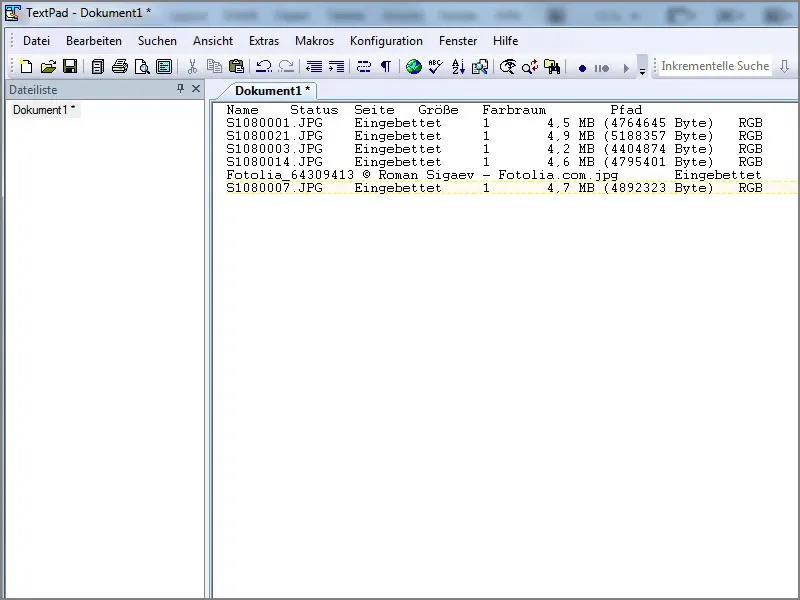I en tidligere trick har jeg vist, hvordan vi i et script har mulighed for at eksportere alle stier, forbindelsesoplysninger og så videre, alt hvad der nu er inkluderet.
Trin 1
Nogle er ikke fans af scripts, så jeg har endnu et andet trick på lager til dem; vi kan også eksportere disse oplysninger, der står under forbindelser.
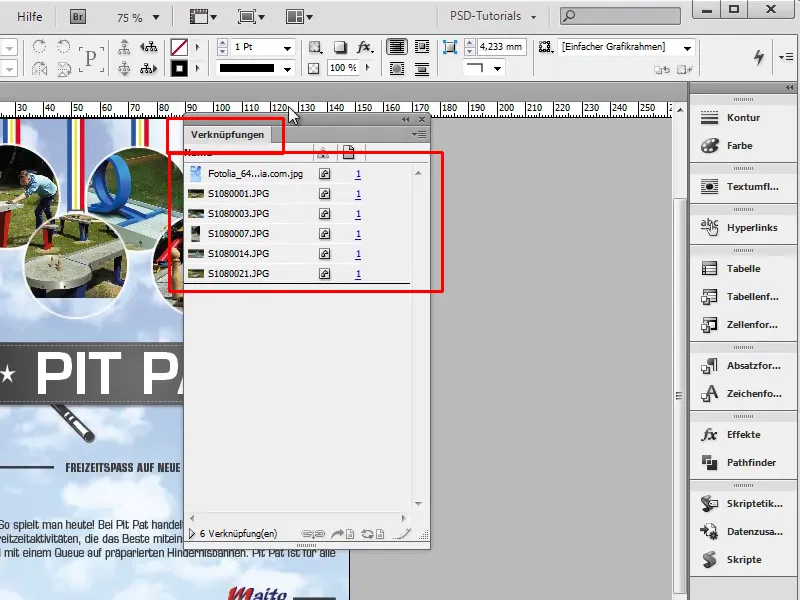
Trin 2
Her skal I bare klikke på det lille menu og derefter har I under kopioplysninger en mængde muligheder.
Trin 3
Men først skal jeg markere en fil og via kopioplysninger får jeg adskillige muligheder, såsom kopier fuldstændig sti, kopier sti i platformstil, kopier alle forbindelsesoplysninger. Det gør jeg nu.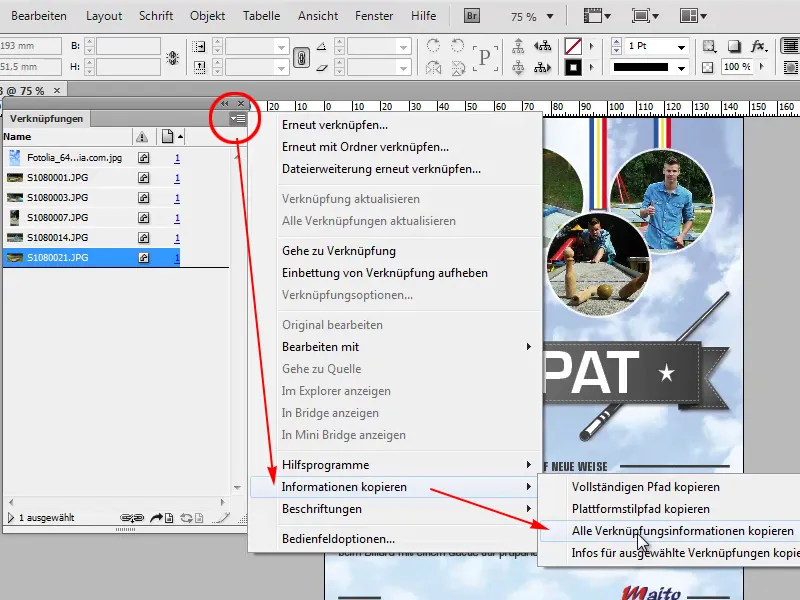
Trin 4
Nu går jeg til en teksteditor, i mit tilfælde TextPad, og indsætter, hvad jeg har i min udklipsholder. Nu ser jeg alle filoplysningerne.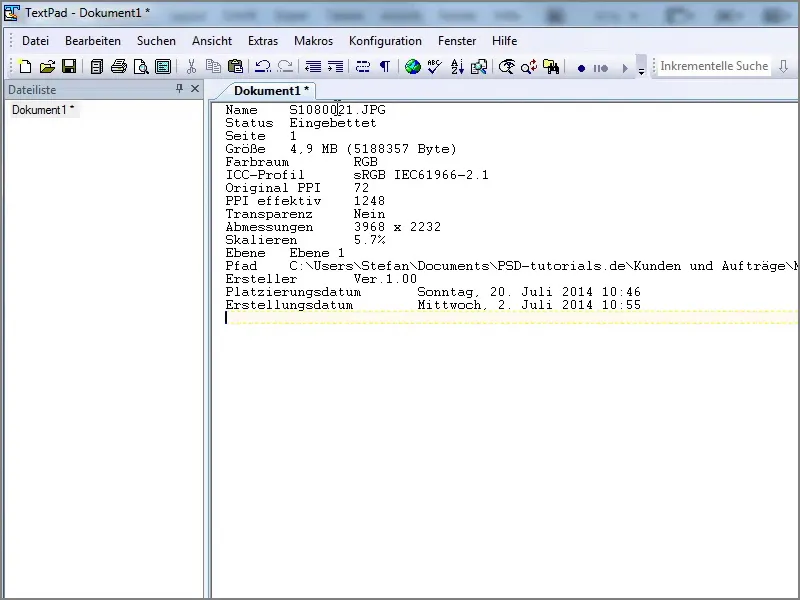
Trin 5
Ikke dårligt, men måske vil jeg gerne kende oplysningerne om alle filer, derfor markerer jeg med trykket Shift-tast alle filer og går til kopioplysninger>Kopier oplysninger om valgte forbindelser.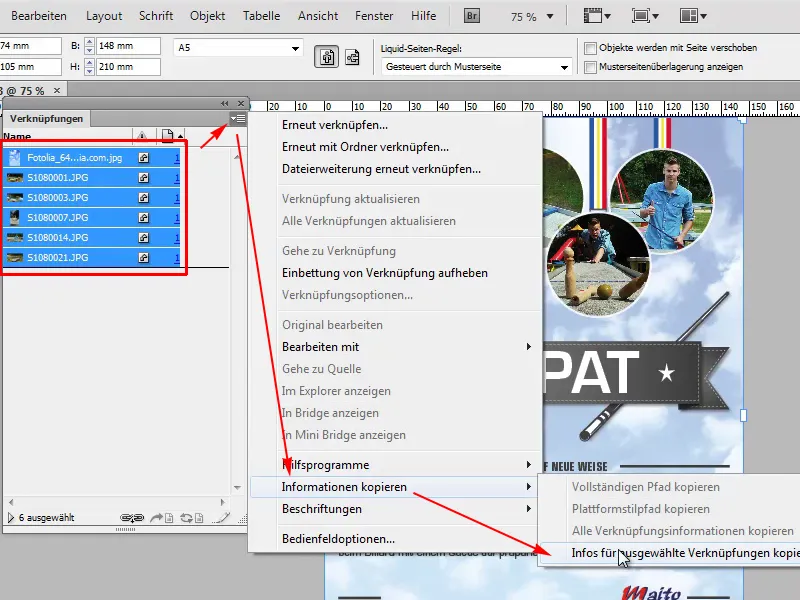
Trin 6
Når jeg nu indsætter dette i min TextPad, ser jeg dog ikke helt så mange oplysninger længere. Jeg ser kun, hvad filen hedder, status og siden.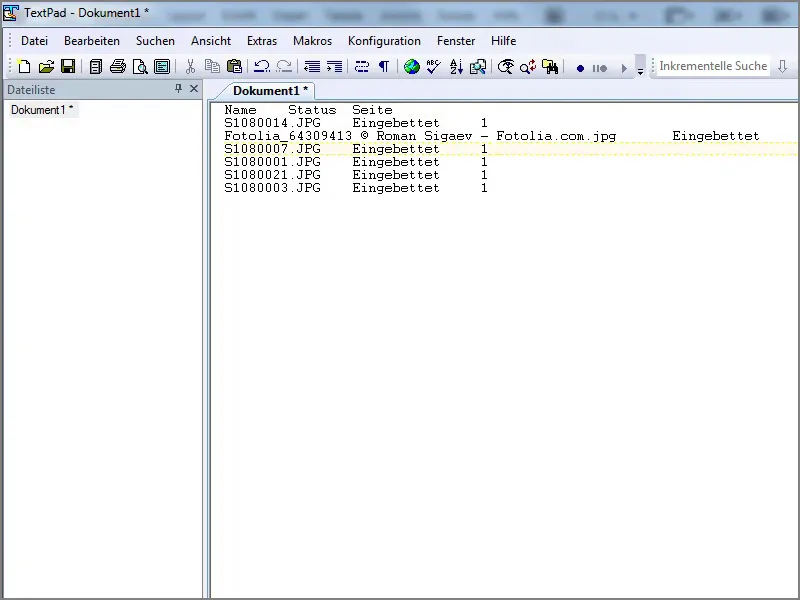
Trin 7
Men jeg vil også gerne kende stien, opløsningen og farverummet. Hvordan gør jeg det? Det er slet ikke så svært, hertil klikker jeg bare på det lille menu-symbol og derefter på panelindstillinger.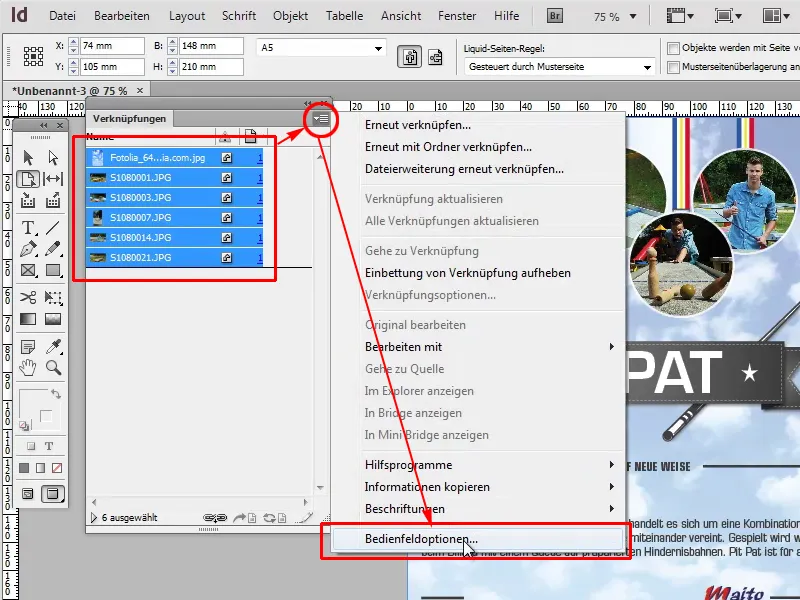
Trin 8
Her kan I så klikke på alt, hvad der interesserer jer. For eksempel farverummet, stien, og størrelsen også.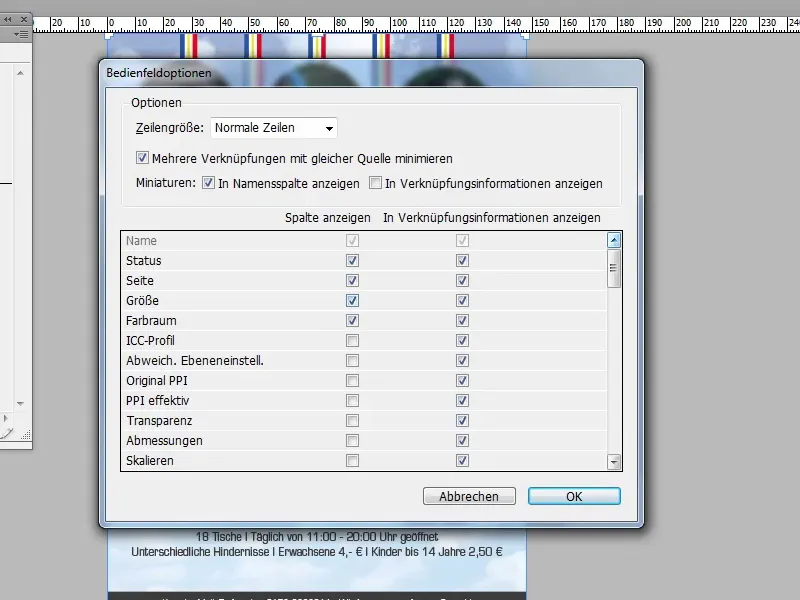
Trin 9
Så vil I se, at alle disse oplysninger allerede vises i forbindelserne.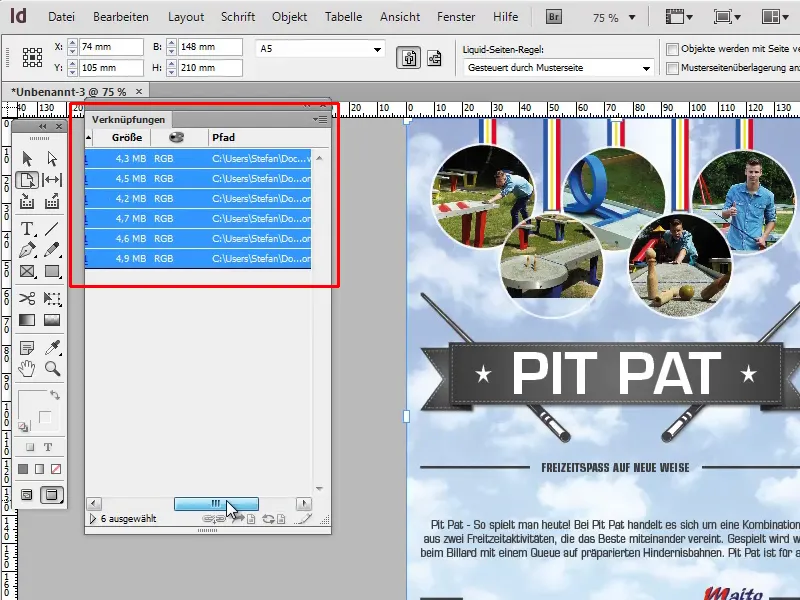
Trin 10
Over kopioplysninger>Kopier oplysninger om valgte forbindelser …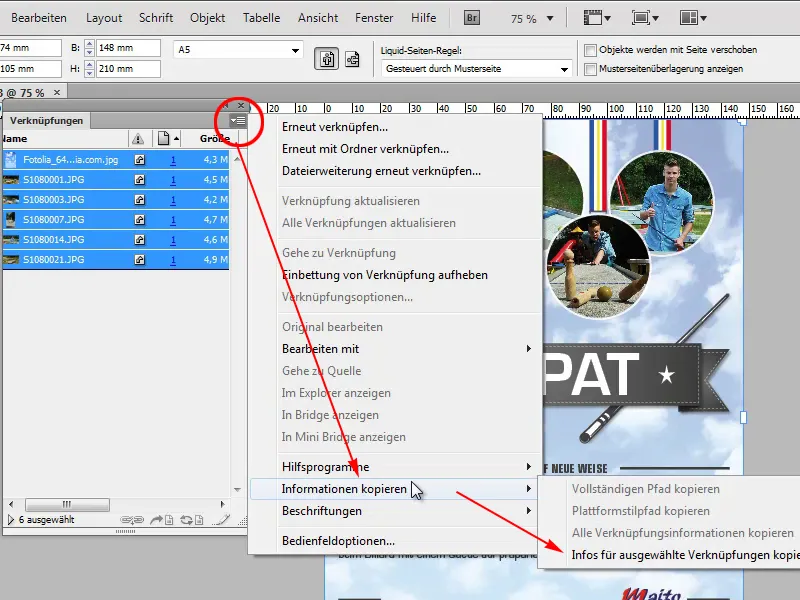
Trin 11
… Indsætter vi indholdet af udklipsholderen tilbage i en teksteditor og ser alle oplysninger, der er tilgængelige for os.